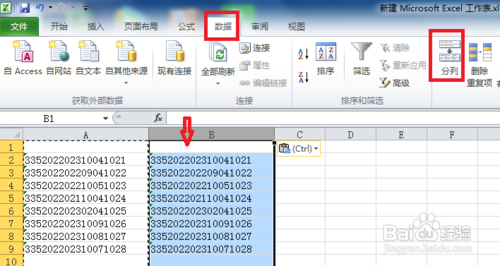1、打开excel文件,单击鼠标选中需要拆分的单元格,比如A列,选中后单击顶端的任务栏中的“数据”,然后单击“分列”,如图:

2、弹出文本分列向导对话框后,选择“固定宽度”后单击“下一步”,如图:

3、 弹出文本分列向导对话框后,需要判断提取数字,身份证中的出身日期,是7至14位数

4、弹出文本分列向导对话框后,选择日期中的YMD,单击目标区域中红色框的位置。分列线建立后单击“下一步”如图:
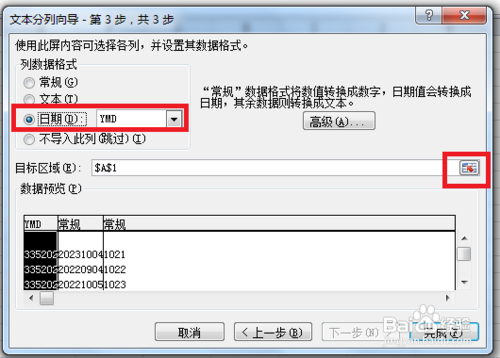
5、弹出文本分列向导对话框后,单击红色框中的按钮,如图:

6、弹出文本分谱驸扌溺列向导对话框后,鼠标选中E xcel表格中的B列,选中确认文本分列向导对话框目标区域位置显示$B:$B单击“完成”,如图:

7、我们会发现单侍厚治越元格C列不是我们需要的格式,这时需要格式处理C列的内容。具体操作是:选中单元格C列,单击鼠标右键→弹出对话框后,选择“设置单元格格式”,如图:

8、弹出对话框后,选择 “数字”分类项下的“自定义”,在“类型”项下录入所需的格式,如0000-00-00,最后单击“确定”,如图:

9、格式化后我们会发现B列与D列的内容是不需要的,那么可单击B列,然后按住Ctrl键,按住Ctrl键的同时单击D列。
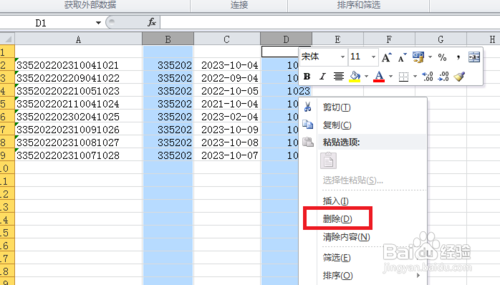
10、松开Ctrl键后,按鼠标右键,出现对话框后,选择“删除“,如图:

11、开心吧,快速完成拆分,工作圆满完成,如图: